福昕阅读器旋转文件页面的方法
时间:2022-08-26 17:07:57作者:极光下载站人气:257
很多小伙伴在使用福昕阅读器对PDF文件进行查看的时候偶尔会遇到PDF中出现页面翻转的情况,这个时候我们为了能够正常查看文档,可以在被翻转的那页上使用福昕阅读器中的旋转工具。在福昕阅读器中我们可以选择让页面进行向左旋转或是向右旋转,并且使用这个功能的方法十分简单,我们只需要打开PDF文件,然后选择工具栏中的主页选项,接着就能看到“向左旋转”和“向右旋转”这两个选项了。有的小伙伴可能不清楚具体的操作方法,接下来小编就来和大家分享一下福昕阅读器旋转文件页面的方法。
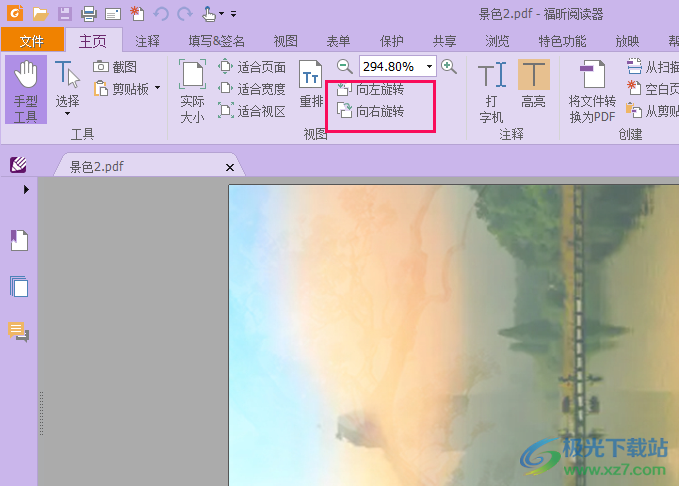
方法步骤
1、第一步,我们打开福昕阅读器软件,然后在页面中点击左上角的“打开”选项,在文件夹中选择我们要设置的PDF文件,点击打开
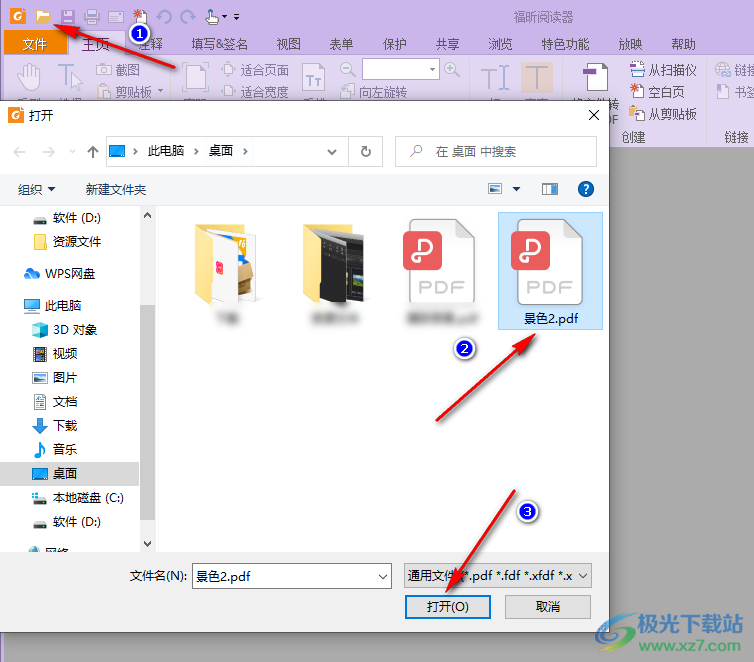
2、第二步,打开文件之后我们在工具栏中找到“主页”选项,点击该选项

3、第三步,点击“主页”之后,我们在子工具栏中找到“向左旋转”和“向右旋转”选项,选择自己需要的选项点击使用即可

以上就是小编整理总结出的关于福昕阅读器旋转文件页面的方法,进入福昕阅读器页面之后我们点击打开然后选择一个需要进行操作的PDF文件,接着点击工具栏中的主页选项,再找到子工具栏中的“向左旋转”和“向右旋转”选项,根据自己的需求进行选择即可,感兴趣的小伙伴快去试试吧。
标签福昕阅读器旋转文件页面,福昕阅读器
相关推荐
相关下载
热门阅览
- 1百度网盘分享密码暴力破解方法,怎么破解百度网盘加密链接
- 2keyshot6破解安装步骤-keyshot6破解安装教程
- 3apktool手机版使用教程-apktool使用方法
- 4mac版steam怎么设置中文 steam mac版设置中文教程
- 5抖音推荐怎么设置页面?抖音推荐界面重新设置教程
- 6电脑怎么开启VT 如何开启VT的详细教程!
- 7掌上英雄联盟怎么注销账号?掌上英雄联盟怎么退出登录
- 8rar文件怎么打开?如何打开rar格式文件
- 9掌上wegame怎么查别人战绩?掌上wegame怎么看别人英雄联盟战绩
- 10qq邮箱格式怎么写?qq邮箱格式是什么样的以及注册英文邮箱的方法
- 11怎么安装会声会影x7?会声会影x7安装教程
- 12Word文档中轻松实现两行对齐?word文档两行文字怎么对齐?

网友评论